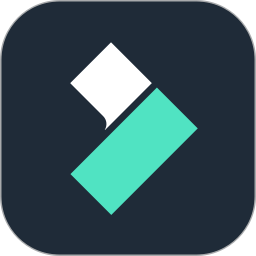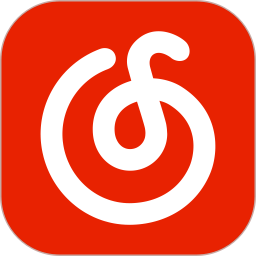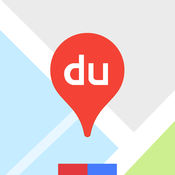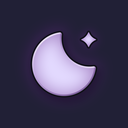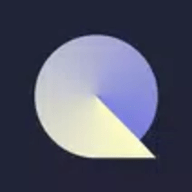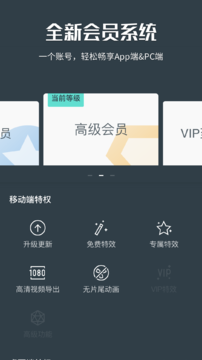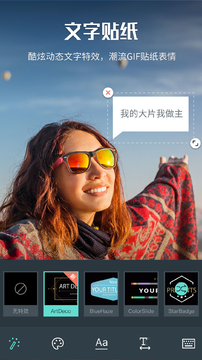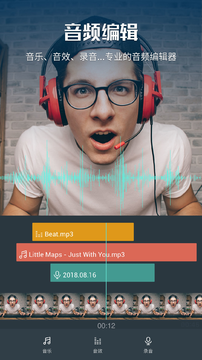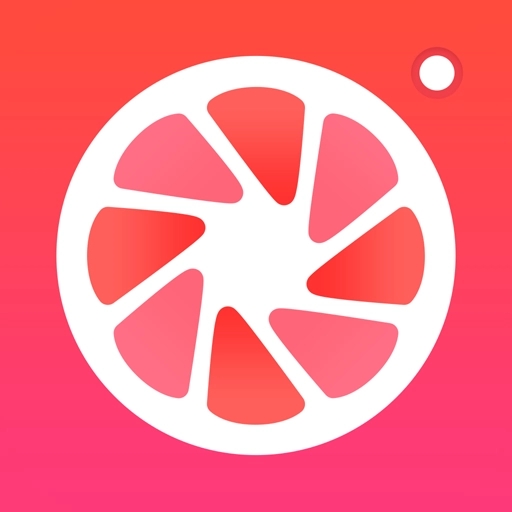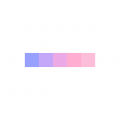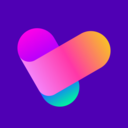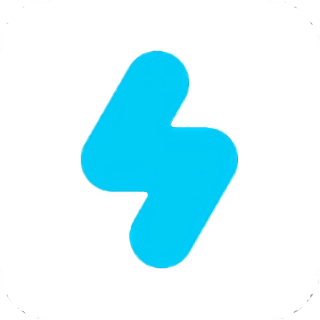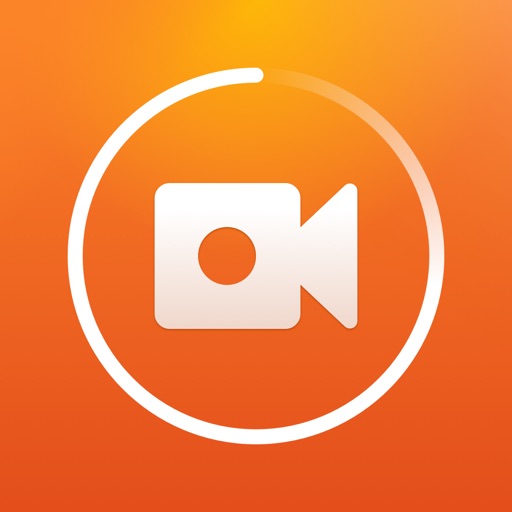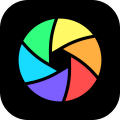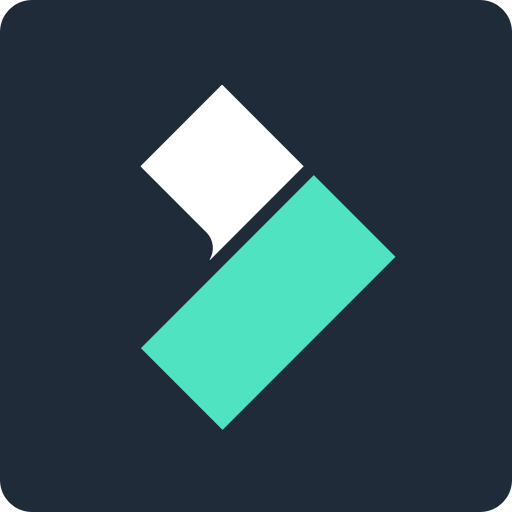喵影工厂app是一款视频编辑剪辑与视频制作软件,全球超五千万用户好评,YouTuber、微博大V、B站Up主都在用的喵影工厂,有颜值更有实力的视频编辑器!一个账号,轻松畅享App与PC!赶紧下载体验吧!
软件介绍
喵影工厂app软件,可以帮助用户在软件上剪辑短视频、手机视频、电视机、电影,本软件功能丰富,大部分视频剪辑需要的功能都可以在软件界面找到,可以在软件打开一个项目查看剪辑内容,可以在软件新建剪辑项目编辑本地的视频,也可以在项目库打开最近使用的剪辑作品,其主界面提供媒体、音频、文字、转场、效果、动画元素等功能,软件底部提供时间轴查看功能,让用户更方便剪辑视频!
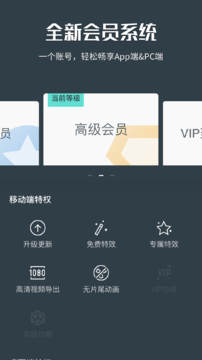
软件特色
【海量视频特效资源】
*字幕:创新动态字幕,精确控制字幕时间,视频字幕支持特效、大小、位置、字体、颜色、边框、阴影、背景的调节,还可以设置酷炫的动态视频效果
*贴纸:可爱动画贴纸、表情包、让视频更有趣!海量热门GIF即刻搜索!
*音频:音乐、音效、配音、混音,你想要的,都在这里
*转场:超酷炫转场衔接效果,多段视频衔接令人耳目一新
*滤镜:精选数十种实时复古滤镜,媲美电影胶片级的质感
【资源商城】
*内置资源商城,将提供丰富的资源特效,从字幕、动态元素、叠加特效,音效等海量精美特效,让你的视频编辑创意无限
*每月不断持续更新当前最潮、最具流行的资源!
【导出与分享】
*支持一键保存作品至本地相册
*支持导出360P、480p、720p、1080p分辨率
*一键分享视频到微信,朋友圈,B站,微博,QQ,美拍等社交平台
【视频封面】
*独创视频封面,让你的视频过目难忘
*封面支持选帧、拍摄、边框、文字、贴纸、手绘等基本功能
【喵影工厂订阅服务】
*喵影工厂会员包含4个等级(适用于移动端&桌面端):普通会员、高级会员、VIP至尊会员、企业会员
*会员将享受更多服务及特权:如去除水印、1080P高清导出、专属特效等
*根据您的选择,神剪手会员提供「月费」、「年费」两种时间周期订阅
剪辑功能齐全 海量视频特效
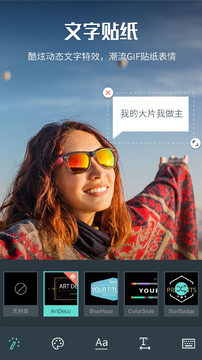
软件功能
支持高清拍摄,快速导入,直接编辑视频
剪辑、分割、合并、裁剪、拼接多个视频,轻松完成视频剪辑与后期处理
支持视频裁剪、旋转、截屏、复制、静音
支持导入照片,一键制作电子相册视频
视频加速、减速、快进、慢放,轻松编辑视频节奏
视频倒放,时间倒流,玩转慢镜头与慢动作
亮度、对比度、饱和度、锐度、色温、暗角,视频剪辑so easy
图片、GIF、视频,充满创意的画中画
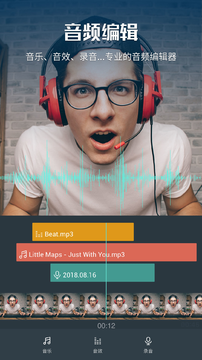
软件亮点
- 尽情释放你的创意
- Art-list.io等版权网站购买的音乐库
- 灾难片、科幻、时尚、小清新等风格应有尽有
资源商城
- 滤镜、动态效果、字幕特效、转场,BGM音乐以及各种风格的资源特效。
- 每月持续更新!
随时随地创作&分享你的故事
- 定格精彩瞬间,留下美好回忆
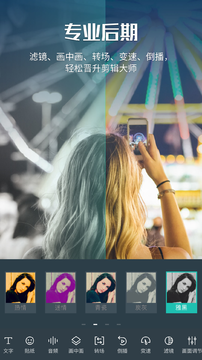
常见问题
喵影工厂和万兴神剪手有什么不一样?
1.喵影工厂全新会员系统,打通账号体系
2.全新设计&交互,支持竖屏操作,喵影工厂视频编辑更轻松
3.喵影工厂app还新增片头、片尾编辑,视频剪辑更有创意
4.独创视频封面,让你的视频过目难忘
5.更多酷炫视频特效、动态贴纸、复古滤镜、经典BGM,让你的视频编辑更具个性
6.更多视频剪辑功能,等待你去发现
为什么导入项目时提示重定位?
保存项目文档后,如果对于项目内的素材进行了修改(例如重命名,删除或者修改保存路径),程序将无法通过原来的素材保存路径打开项目。为了避免这类情况的发生,您可以在“文件”下面选择“打包项目文件”进行保存,这样您的原素材和工程都会被保存在一个压缩包里。下次您可以直接解压并导入项目进行编辑。
导入视频失败怎么办?
首先,您需要确认一下您导入的视频是不是我们的软件支持的导入格式,如果您的视频是保存到外置设备(例如U盘或者相机…等等),建议先将视频拷贝到电脑本地,再从电脑导入到程序中。
时间线预览时为什么质量不如原素材?
为了提高编辑效率,素材在导入时间线之后会被压缩,所以编辑过程中会有一定的质量损失,但是正常情况下对输出的视频质量不会有很大的影响。
为什么截图的质量不如原素材?
由于导入到时间线的素材经过了压缩,因此截图的质量有所损失。建议在素材管理中心双击素材进行播放,并手动拖拽播放进度条到相应的时间节点,点击截图按钮进行截图。
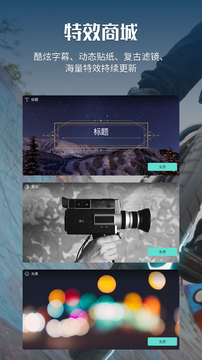
使用方法
如何添加字幕或标题
1. 在视频编辑界面,点击右侧栏“编辑”按钮进入编辑界面。
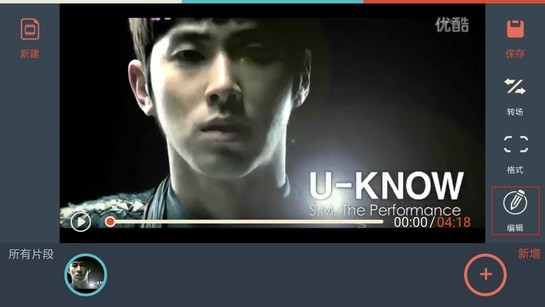
2. 点击“字幕” 进入字幕编辑界面。
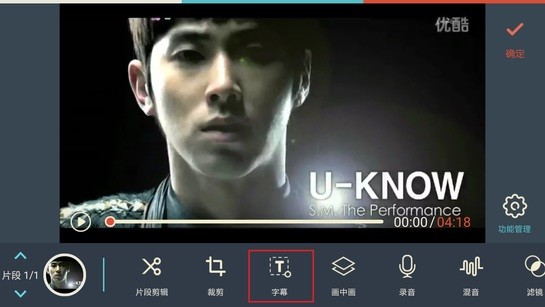
3. 点击屏幕左下方的 “+”按钮,选择要添加的字幕样式。
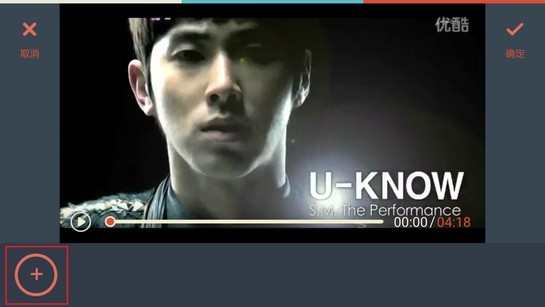
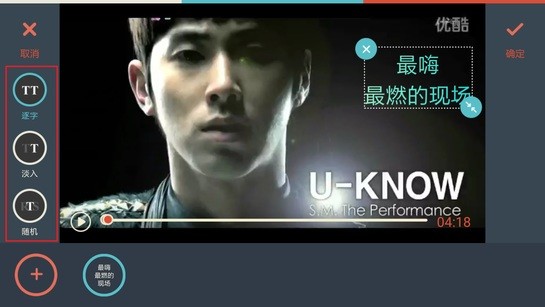
4. 选中字幕样式后,单击屏幕中间打开小键盘,输入文字,选择字体及颜色,点击确定返回到字幕菜单。
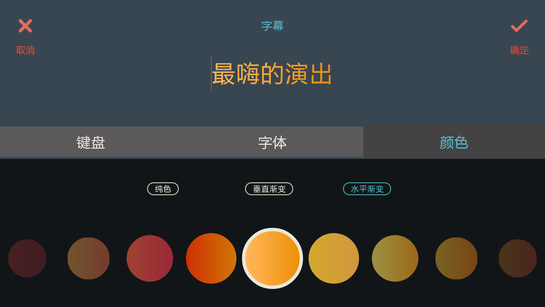
5. 点击右上角确定。
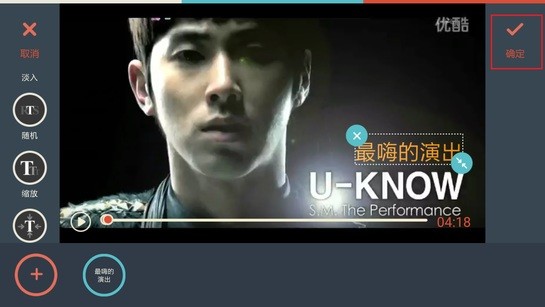
如何编辑字幕/标题
1. 选择要编辑的标题和字幕。
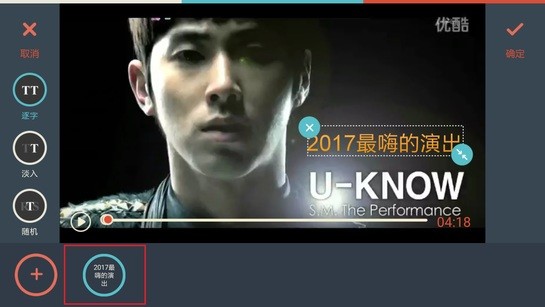
2. 点击屏幕中间打开键盘并编辑文本,颜色和字体等。
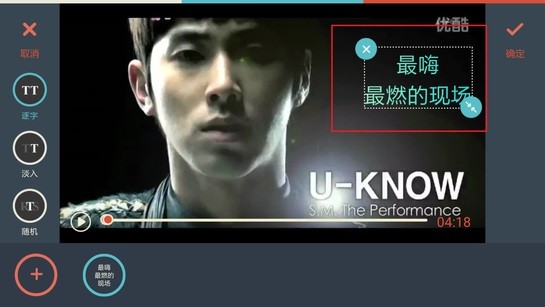
3. 点击确定完成编辑。